はじめに
TAC から、Anyconnect の問題が発生し調査の為、お客様に DART 取得を依頼する場合があります。本ドキュメントでは、Windows10 上での DART 取得方法について紹介します。
本ドキュメントは、Windows 10、AnyConnect 4.7.04056 を用いて確認、作成しております。
前提条件
DART ログを取得したい PC 上に DART がインストールされていない場合、DART をインストールする必要があります。DART を既にインストール済みの場合は、次の「DART 取得手順」の部分に進んでください。
DART のインストール方法は以下となりますので、ご参照ください。
1. Software Download から、anyconnect-win-<version>-predeploy-k9.zip をダウンロードします。
2. anyconnect-win-<version>-predeploy-k9.zip を解凍し、中にある
anyconnect-win-<version>-dart-predeploy-k9.msi を実行し、DART をインストールします。
DART 取得手順
1. DART ログを取得したい PC 上で、DART を起動します。
方法1
Windows キーを押し、 Cisco > Cisco AnyConnect Diagnostics and Report Tool を起動します。
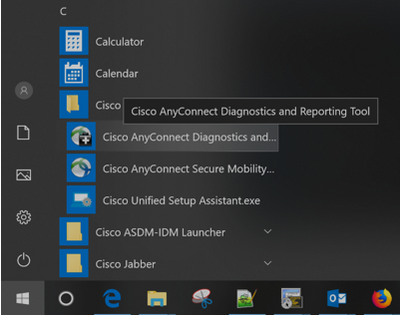
方法2
AnyConnect を起動し、Advanced Window(歯車のマーク)> Diagnostics をクリックします。
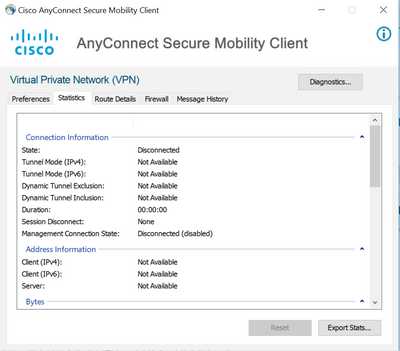
2. DART が起動したら、Next をクリックします。

3. 次の画面にて、取得オプションが表示されますが、TAC からの指示がない場合には
Default を選択し、Next をクリックします。
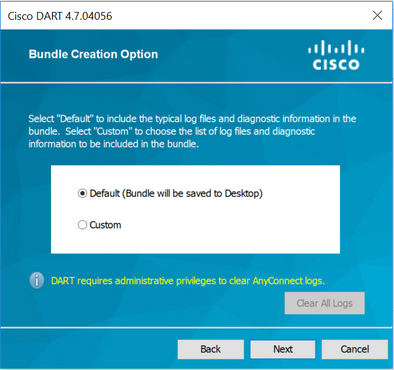
備考:
・Windows の場合、DART の実行は管理者権限が必要ではありませんが、管理者権限を持っていないユーザーで、DART を実行する際に、「Clear All Logs」がグレーになって、実行することができません。
・事象を再現する前の AnyConnect ログを削除したい場合、Run as administrator で DART を実行すれば、「Clear All Logs」を実行できます。
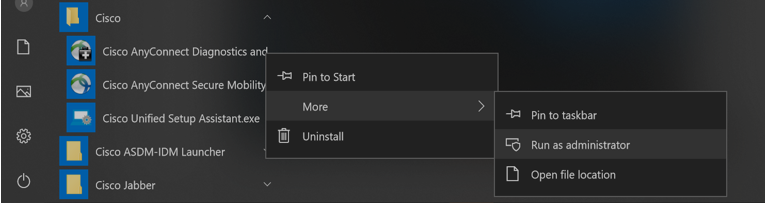
4. DART の進捗状況が表示されますので、完了するまで待ちます。
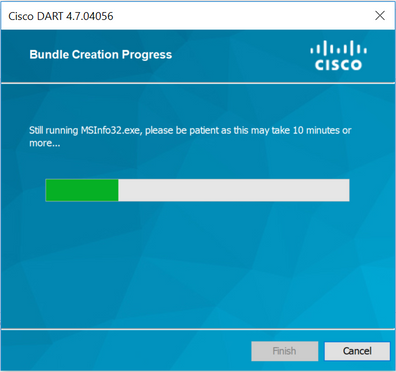
5. DART がログの収集を完了すると、デスクトップ上に DARTBundle_MMDD_HHMM.zip が作成されます。
Finish をクリックし、作成されたファイルをサポート担当者に提供してください。